CAD图纸修改比例,图纸不是1:1绘制如何解决,调整CAD比例
在使用CAD快速看图软件查看和测量CAD图纸时,经常会遇到图纸不是1:1绘制的情况,会导致标注混乱、打印失真等问题。这就需要我们对图纸比例进行调整,以确保测量数值的准确性。一起跟着CAD快速看图来学习在不同场景下调整CAD比例的方法吧!
准备好CAD快速看图,官网下载传送门
https://cad.everdrawing.com/?from=wdsq
一、测量前调整比例
1、打开CAD快速看图电脑版软件,加载需要查看和测量的图纸。在图纸中找到一段有标注的参考线段,该线段的实际长度和标注尺寸应是已知的。
2、点击软件界面中的“比例”功能按钮。此时鼠标指针会变成测量工具样式。
3、用测量工具点击参考线段的两个端点,软件会弹出输入框。按照图上标注的数据填写实际长度,填写完成后点击确定,比例即设置成功。例如,参考线段标注为1000mm,实际测量时在软件中输入1000,即可完成比例设置。设置成功后,软件正下方会显示当前的标注比例。

二、测量后调整比例(针对已测量但数据错误的情况)
1、设置正确比例:首先,根据图纸的实际情况,通过上述电脑端测量前调整比例的方法,设置正确的比例。
2、批量修改标注属性(适用于多个标注):设置好比例后,在图纸上点击鼠标右键,选择“批量修改标注属性”选项。此时,鼠标指针变为选择工具,通过框选的方式选中图上所有需要修改比例的标注。框选完成后,会弹出“标注属性”对话框,在对话框中找到“比例”属性,将其修改为刚才设置好的正确比例,点击确定即可完成批量修改。
3、修改单个标注属性(适用于单个标注):如果图纸上只有一个标注需要修改比例,可以在选中该标注后,点击鼠标右键,选择【修改单个标注属性】命令。在弹出的“标注属性”对话框中,找到“比例”属性,将其修改为正确比例,点击确定完成修改。
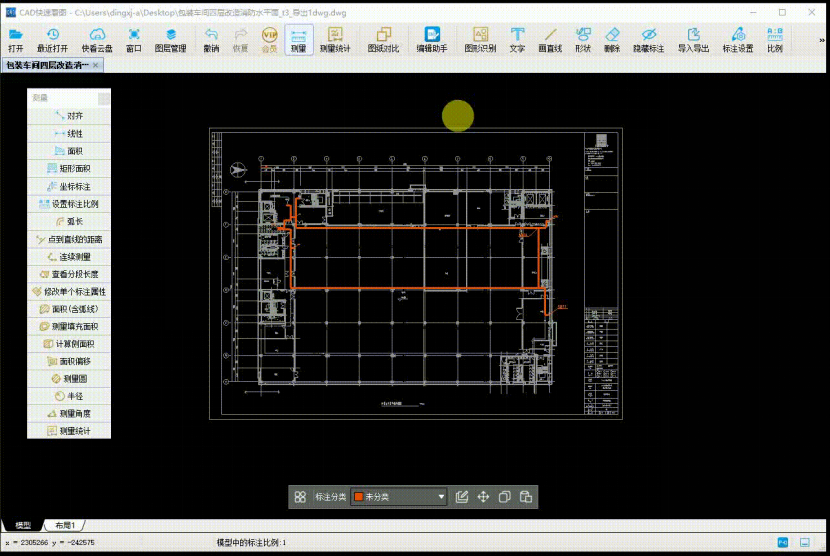
三、问题检测:如何判断图纸比例是否正确?
1、使用测量工具验证
在CAD命令栏输入DI(DIST命令),测量已知实际长度的线段(如门宽、墙体长度)。若测量值与实际值不符,则说明比例错误。例如,实际1米的线段在图纸中显示为1000单位(默认单位为毫米),则为1:1比例;若显示为10单位,则比例为1:100。
2、检查标注样式比例因子
标注尺寸与实际绘图尺寸不一致时,可能是标注比例因子设置错误。通过菜单栏【格式】→【标注样式】→【修改】→【主单位】,查看“比例因子”是否为1。
四、注意事项
1、模型与布局比例独立:CAD图纸中的模型和布局的比例是独立设置的。在设置好比例后,本张图纸的比例会自动保存,下次打开图纸时无需重新设置,可直接进行测量。软件正下方会实时显示当前的标注比例,方便用户查看。
2、测量前确定比例:在每次测量之前,建议先测量一段已知长度的线段(一般测量轴线即可),以此来确定当前图纸的比例是否正确。若比例不正确,应及时进行调整,避免后续测量数据错误。
3、多比例图形测量:有些图纸中存在多个不同比例的图形,在测量时需要特别注意。在测量不同比例的图形前,要分别设置合适的比例,以确保测量数据的准确性。
4、布局无已知线段处理:当布局中没有已知长度的线段,无法直接确定测量比例时,可以去模型中测量一段长度,并记住该数值。然后回到布局中,用这段长度来设定比例。因为在模型中,图纸比例通常不需要调整,所以模型中的测量数据可作为布局比例设置的参考。
5、特殊图纸处理:部分设计师在绘图时,可能会在横轴和纵轴使用不同的比例,或者随意绘制线段并标注数值。这种情况下,使用常规的比例设置方法无法解决测量问题,因为该图纸本身就未按照统一比例绘制。遇到这种图纸,需要与设计师沟通确认实际尺寸关系,或者根据其他参考信息进行测量和标注。



